一、首先打包项目
这里采用eclipse开发工具,选中项目右击,点击Export进入
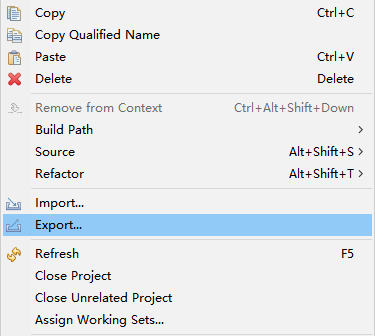
选择web下的 WAR file ,点击next
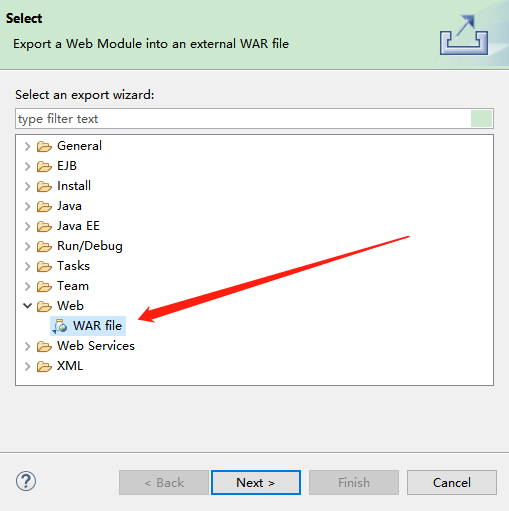
在这里可能有坑,新装的eclipse没有web文件夹
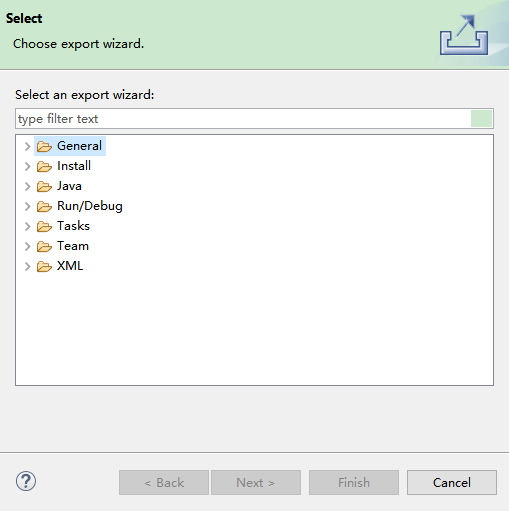
此时需要下载插件,新装的建议把以下几个一并下载了,开发需要。点击help Install New Software
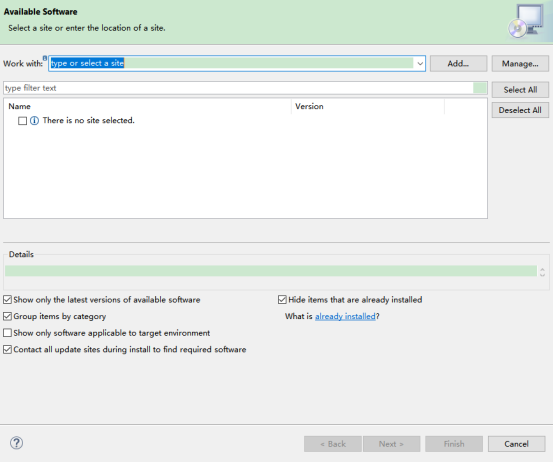
Work with: 输入Juno - ,翻到最下面点开

选择以下几项

点击next 进行下载安装,之后会提示重启,重启后就有了。
回归正题
选择war file 点击next
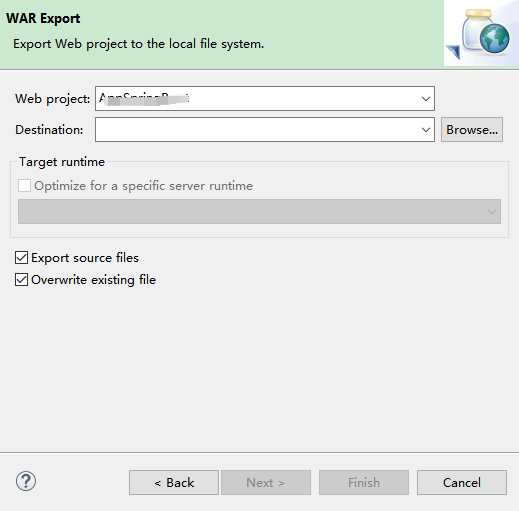
第一个输入框是选则打包的项目名,不用改动,第二个输入框是选择打包后文件存放的位置。选好后点击Finish.稍等片刻项目就打包好了。
注意:检查一下jar包是否打包进去了。
项目打包到此结束
(分割线)
二、项目部署1(一个tomcat多个项目同一个端口):
将打包好的war包项目直接粘贴到tomcat文件夹下的webapps文件夹里, 如果有多个项目也可一并放入其中,

然后到tomcat文件夹下的bin目录下点击startup.bat ,手动启动Tomcat这个时候tomcat会自动解析webapps下war包并逐一启动的项目。至此实现了一个tomcat启动多个下个项目完成, 但此时所有的项目端口号是共用一个端口号。
三、项目部署2(一个tomcat多个项目不同端口):
首先找到conf文件夹下的server.文件并打开(把里面注释的部分先去掉,注意别删错了哈)
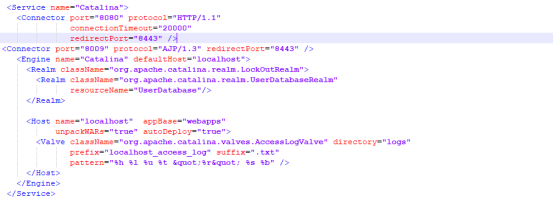
这就是tomcat默认的Service配置,默认端口8080,二话不说,先copy为敬。copy之后做以下改动
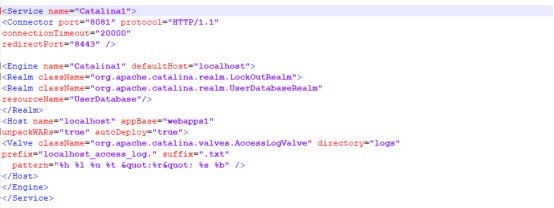
Service name修改成Catalina1, port端口号更改成8081, Engine name与Service name须一致Host appBase 修改为webapps1。 删掉或注释掉<Connector port="8009" protocol="AJP/1.3" redirectPort="8443" />;保存
server.文件改动完毕
接着在conf目录下复制一份Catalina文件重命名为Catalina1,在tomcat目录下新建一个webapps1文件夹(这两个名字是不是很熟悉?没错,就是你修改后的名字,新建的这个两个文件夹名要与之前修改的名称保持一致)。
最后一步,把打包好的项目分别拷贝到 webapps,webapps1下, 进入bin目录下,优雅的点击一下startup.bat 。
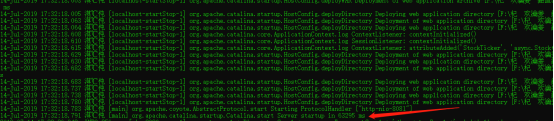
看到毫秒,咱们的一个tomcat多个项目不同端口发车完毕,成功跑起来了。
记录分析一些奇怪的知识。
原文转载:http://www.shaoqun.com/a/505942.html
韩蓬:https://www.ikjzd.com/w/1635
扬帆计划:https://www.ikjzd.com/w/1581
一、首先打包项目这里采用eclipse开发工具,选中项目右击,点击Export进入 选择web下的WARfile,点击next在这里可能有坑,新装的eclipse没有web文件夹此时需要下载插件,新装的建议把以下几个一并下载了,开发需要。点击helpInstallNewSoftwareWorkwith:输入Juno-,翻到最下面点开选择以下几项点击next进行下载安装,之后会提示重启,重启后就有
prime:prime
巴士物流:巴士物流
12月份香港冷吗?穿什么衣服比较合适?:12月份香港冷吗?穿什么衣服比较合适?
口述:我帮老公找女人给他生男孩丈夫生男孩女人:口述:我帮老公找女人给他生男孩丈夫生男孩女人
深圳东部华侨城过年开门营业吗?2020东部华侨城春节开放时:深圳东部华侨城过年开门营业吗?2020东部华侨城春节开放时
No comments:
Post a Comment